Microsoft Office 365를 구독한 뒤 탈퇴 즉, 구독 취소는 어디서 하면 좋을지 알아보겠습니다.
구독 취소하는 방법

먼저 Microsoft Office 365 공식 페이지를 들어갑니다. 공식 페이지 주소는 위에도 나와 있듯이 https://www.microsoft.com입니다.

위의 페이지처럼 나오면 오른쪽 상단 모서리에 로그인 단추가 있습니다. 위의 이미지에서는 빨간색 동그라미 친 부분입니다. 공식 페이지에서 위의 이미지와 같은 부분을 클릭해 줍니다.

로그인을 하고 나면 위와 같은 이미지로 바뀝니다. 물론 오른쪽 상단 모서리 부분을 캡처한 이미지입니다.
동그라미로 S라고 나와 있는 부분이 로그인 되었다는 표시입니다. S는 제 이니셜이어서 그렇게 나온 것 뿐이니 알파벳이 다르다고 당황하지 않으셔도 됩니다.

그러면 그 로그인된 부분을 클릭해 줍니다. 저의 경우는 그 동그라미 S겠지요.
그럼 위의 이미지처럼 드롭다운으로 창이 하나 펼쳐집니다.
거기서 빨간색 동그라미로 표시한 부분과 같이 '내 Microsoft 계정'이라고 링크되어 있는 문자를 클릭하세요.

그렇게 클릭하면 위의 이미지와 같은 창으로 바뀝니다.
그러면 위의 이미지에서는 모자이크한 부분 바로 아래 <구독>이 보이실 겁니다.
구독에서 바로 밑에 <관리>를 클릭하면 됩니다.
전 Micosoft 365 Personal라고 되어 있는데 구독하신 상품에 따라 Microsoft 365 Family일 수도 있고 Business일 수도 있습니다.

그러면 위의 이미지처럼 구독 관리 페이지로 들어가게 됩니다.
이미지에 보이는 <요금제 전환>을 클릭하면 Family로 바꿀 수도 있습니다.
마찬가지로 결제 방법 변경 버튼을 눌러 결제 방법을 바꿀 수도 있겠죠.
그 박스 밑에 보면 'X 구독 취소'가 보이실 겁니다.
구독 취소를 누르세요.

그러면 위와 같은 이미지가 나옵니다.
전 현재 클라우드 1T 중 70GB만 사용하고 있네요.
문제는 여기 있습니다.
처음 Microsoft 365를 시작할 때 이 놈들이 제 바탕화면이며 문서 폴더며 죄다 동기화 시키고선 바탕화면에 달랑 바로가기 버튼 하나 남겨두고, 문서 폴더도 달랑 바로 가기 버튼 하나 남겨두고 그랬는데요.
그렇게 죄다 클라우드로 동기화시켜 버리고선 구독 취소하려고 하니 위의 노란색 바와 같은 내용이 나옵니다.
구독 취소를 하면 클라우드에 들어있는 파일에 접근을 할 수 없을 거란 내용입니다.
뭐 이런 경우가 다 있죠? 그럼 애초에 동기화하면서 내 컴퓨터에 있는 파일은 건드리질 말던가...
죄다 바로가기로 바꿔놓고선 취소하면 못 들어간답니다.
물론 이 기능을 톡톡히 사용하긴 했습니다.
덕분에 온라인으로도, 모바일로도 다 접근할 수 있었으니까요.
하지만 구독 취소하려니 불편한 기능이 되어 버렸습니다.
이것이야 말로 화장실 들어갈 때와 나올 때 마음이 다른 거겠죠?
그럼 이 문제를 타개해야 하는데, 방법이 없는 것 같습니다.
그냥 바로가기 폴더로 들어가서 클라우드 안에 들어가버린 내용을 죄다 원래 자리로 끄집어 내야 합니다.
바탕화면에 있던 파일들은 그렇게 다 끄집어 냈는데 문서 폴더에 있던 것은 엄두가 안 나네요.
사실 여기가 70GB되는 거거든요.
그래서 전 어떻게 했을까요?

네, 이 녀석들이 구독 취소하지 말고 2달 더 써보랍니다.
이 이미지 그 위의 이미지에 <추가 비용 없이 2개월 연장> 이라는 버튼이 있길래 냉큼 눌러버렸습니다.
그랬더니 위의 이미지가 뜹니다.
원래도 연간 구독하면 2개월 할인해주니까, 그냥 2개월 써보라고 하는 것이죠.
2개월 더 써보면 더 편할테고 더 익숙해질 것이고 그러면 아무래도 구독 취소 확률이 줄어들겠죠?
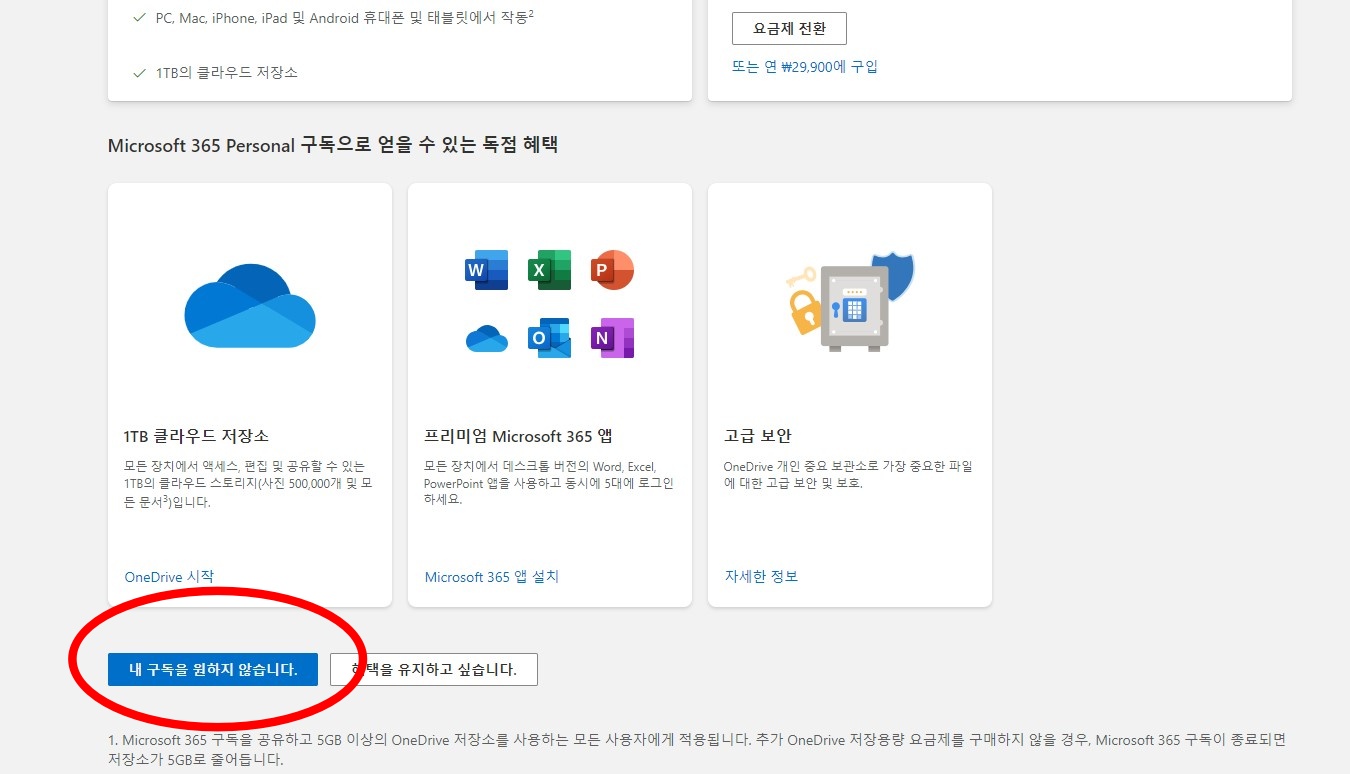
그래도 난 구독 취소할 것이다! 한다면 2개 위의 이미지와 같은 창이 떴을 때, 그러니까 <추가 연장> 클릭할 수 있는 구독 취소 창이 떴을 때 스크롤을 내려 하단으로 가면 이 위의 이미지와 같은 내용이 있습니다.
여기서 빨간색 동그라미 안에 있는 <내 구독을 원하지 않습니다.>라는 버튼을 클릭하면 구독 취소가 됩니다.
전 위에서 말씀드렸든 70GB 다 다시 꺼내고 한 번 더 연결된 파일이 없나 확인하기 위해 2개월 연장 버튼을 클릭했습니다.
무료 연장이 끝나는 내년 2월에는 취소하려고요.
혹시 그렇게 일일이 꺼내지 않아도 구독 취소하여 동기화가 끊어지기만 하면
자동으로 돌아오는 건지는 아직 해보지 않아서 잘 모르겠습니다.
왜냐하면 제 바탕화면에 있던 파일이며 문서 폴더에 있던 파일들이 원드라이브에 들어있진 않거든요.
하지만 당장 작업을 해야하는 파일들이 있어서 모험할 수가 없는 처지라 일단은 2개월 연장을 했습니다.
마치 인질을 붙잡힌 느낌이었다고나 할까요?
어쨌든 사실 커피 두 잔 값에 넉넉한 용량과 프로그램을 마음껏 쓸 수 있다는 건 참 좋은 점이긴 합니다. 다만 개인적으로는 넷플릭스며 디즈니플러스며 한 달에 나가는 고정비용들이 늘어나는 셈이라 조금 신경쓰여 해지해볼까 했던 거고요.
그럼 구독 취소하실 분들은 동기화된 폴더의 접근에 유의하셔서 구독 취소하시길 바랍니다.
개인적인 생각으론, 혹시 모르니 다른 드라이브에 복사해 놓으시고 구독 취소해보세요. 동기화가 자동으로 풀려서 원래대로 사용할 수 있다면 좋은 거고, 안 된다면 따로 복사해놓으신 것을 사용하시면 될테니까요.
'알아두면 좋은 정보' 카테고리의 다른 글
| 팩스를 보내야 할 땐 엔팩스 (0) | 2023.12.08 |
|---|---|
| 현대 기아의 새로운 기술, 유니버설 휠(유니휠) (0) | 2023.12.07 |
| 재난 대비 가방에 반드시 넣어야 할 것들 및 팁 (0) | 2023.12.05 |
| 워드프레스에서 링크 버튼 만들기 (0) | 2023.12.03 |
| Microsoft Office 365 클라우드 내 파일 공유하기 (0) | 2023.12.02 |



